- O problema do PC que não detecta a GPU pode ser devido a um BIOS desatualizado, controladores desatualizados ou até hardware defeituoso.
- Verifique se sua placa gráfica está corretamente conectada à placa base, então passe para as soluções mais avançadas.
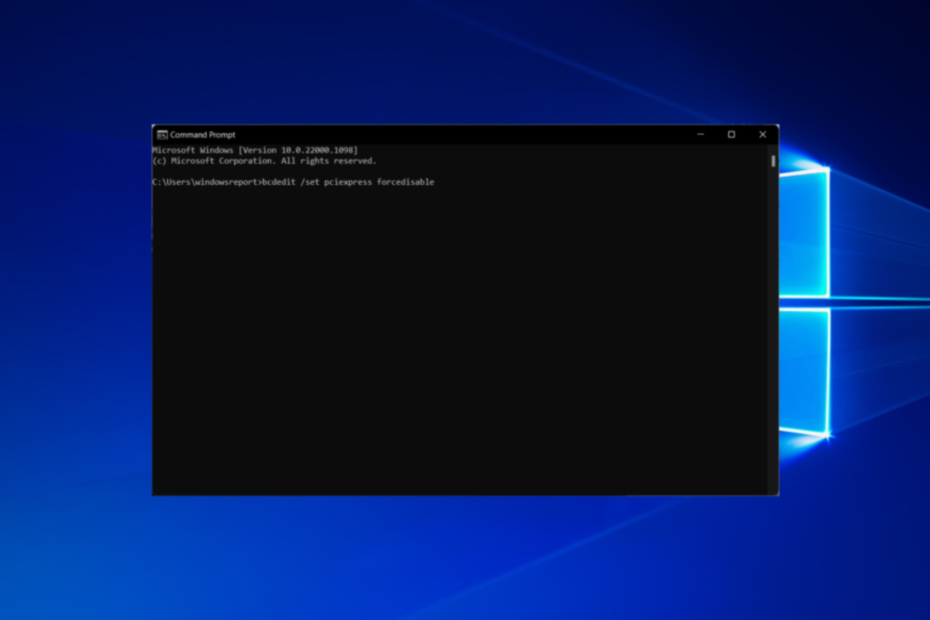
Vezes, seu computador pode negar se a reconhecer a GPU devido a vários motivos. Isso pode ocorrer tanto para placas gráficas da Nvidia quanto para AMD.
Por problemático que parezca, na realidade não é uma situação pouco comum. Portanto, se você tiver um PC que não detecta a GPU, resolva o problema com as soluções a seguir.
Por que meu PC não detecta minha GPU?
O fato de a placa base não detectar o problema da GPU pode ser devido a vários motivos que variam de um usuário para outro. Sin embargo, los más comunes son los siguientes:
- Condutores desatualizados: todos devem fazer tempo em suas rotinas semanais para completar el deber de mantener atualizado com seus condutores. Não só fará com que seu computador funcione mais lentamente, mas também interferirá em seu funcionamento, incluindo a eliminação da atualização mais recente.
Siga para descobrir como reparar de maneira eficaz o PC que não detecta a GPU Nvidia ou AMD.
Como posso reparar meu PC se não detectar uma GPU?
Antes de aplicar os métodos de solução de problemas a seguir, verifique os seguintes aspectos:
- Verifique a ranura de sua GPU e limpe-a com cuidado para não danificar nenhuma peça de hardware.
- Desconecte e volte a conectar a GPU à sua placa base.
1. Habilite os dispositivos ocultos e a controladora da placa gráfica
- Clique com o botão direito no ícone início e então selecione a opção Administrador de dispositivos.

- Selecione o botão ver en la parte superior y luego haga clic en Mostrar dispositivos ocultos.
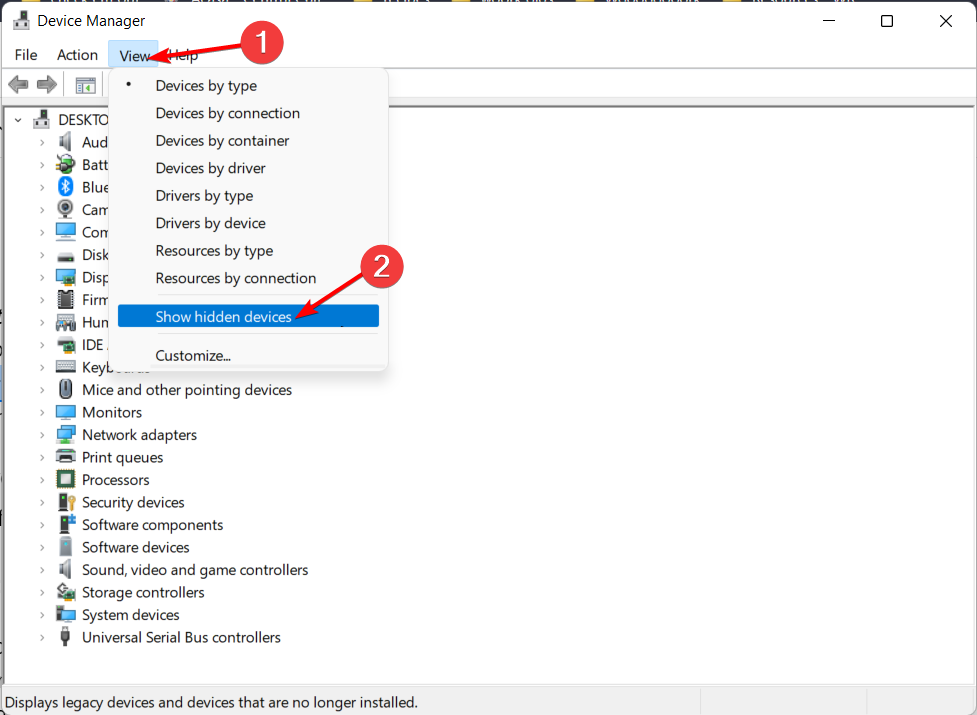
-
Expanda la seção Adaptadores de pantalla, clique duas vezes nele GPU controladora y navegue a la pestaña Controlador para pressionar o botão Habilitar dispositivo seguido de Aceitar. Caso o botão diga Desativar dispositivo, significa que você está habilitado e não precisa fazer nada.
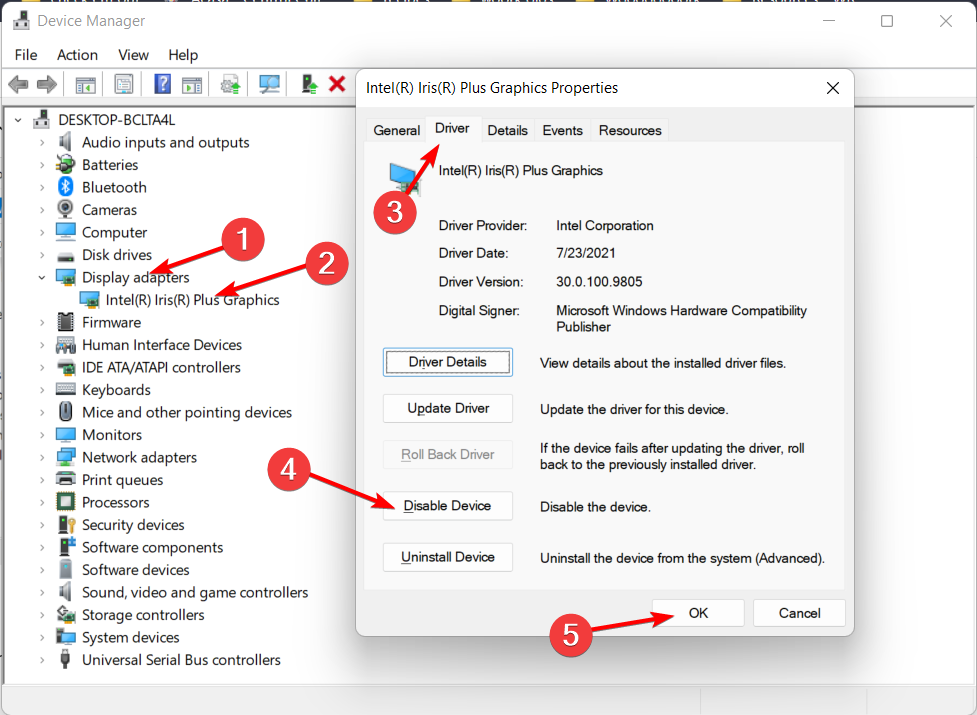
2. Instale ou atualize o driver da placa gráfica
2.1 Através do Administrador de Dispositivos
- Se o PC não detectar sua GPU, clique no botão direito no ícone início da barra de taras e luego selecionar Administrador de dispositivos.

-
ExpandaAdaptadores de pantalla, clique com o botão direito no controlador de sua placa gráfica e clique aqui Atualizar controlador.

- Haga clic en Buscar controladores automaticamente e luego reinicie seu computador uma vez que finalize el processo. Você resolverá o problema do PC que não detecta a placa gráfica AMD.

2.2 A través del site web del fabricante
- Navegue al site web oficial da Nvidia o AMD, según su GPU, então selecione o tipo de produto, la série, el sistema operativo, o tipo de download você idioma que se ajusta na descrição da sua GPU, então clique no botão Buscar.
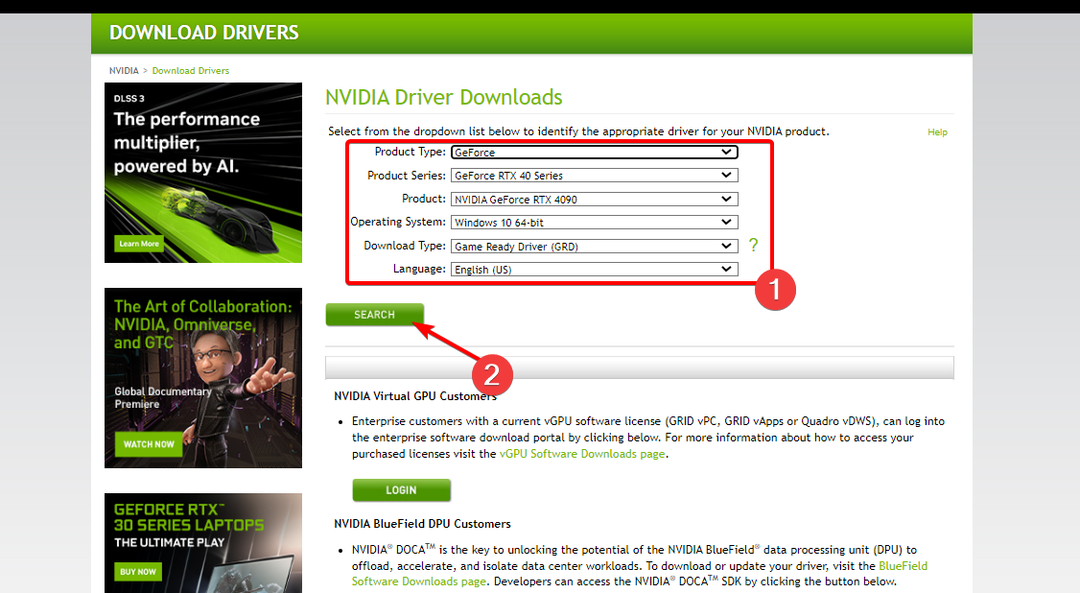
- Clique aqui Baixar debajo del controlador resultante y luego haga duplo clique en el arquivo exe para instalá-lo no seu PC. Reinicie su PC después para aplicar los cambios realizados. O PC que não detectar o erro de GPU será solucionado.
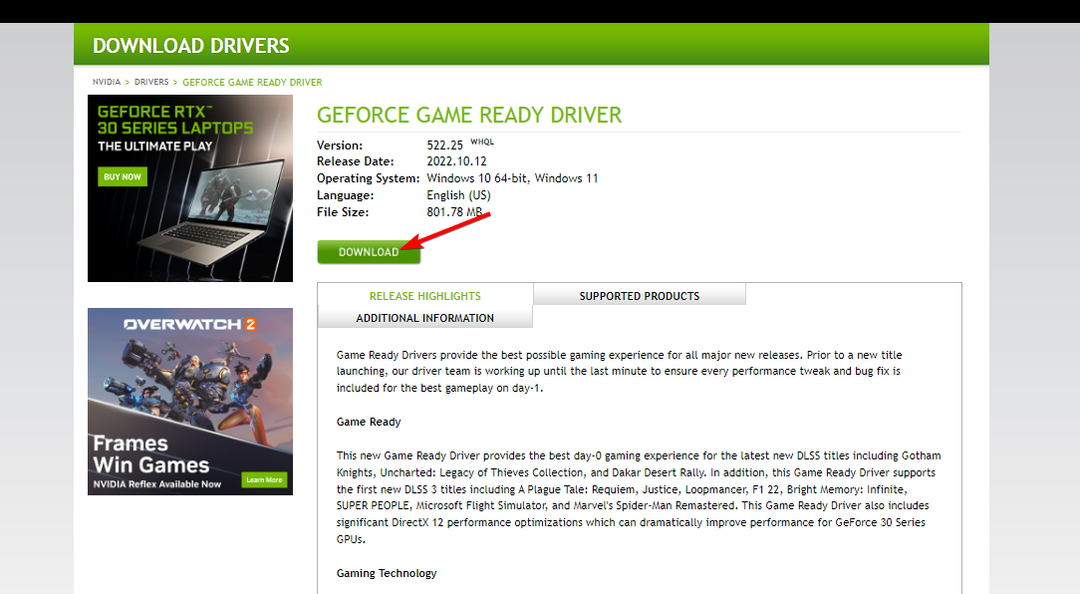
2.3 através da atualização do Windows
- Presione janelas + EU juntos, luego vaya a Atualização e segurança.

- Agora clique na opção Ver todas as atualizações opcionais à direita.
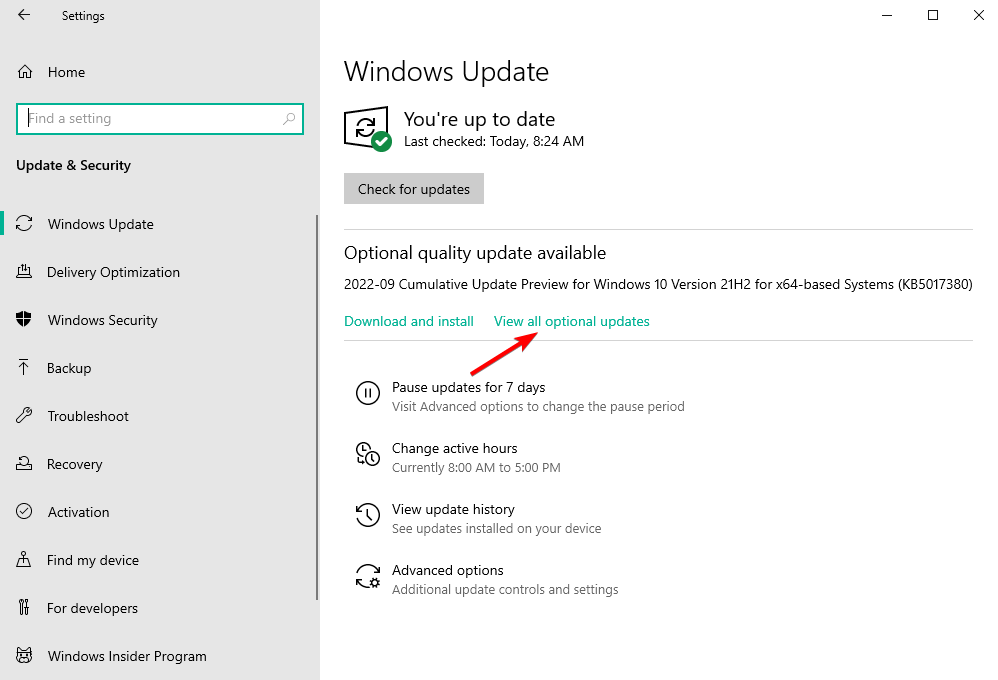
- Expanda a seção Atualizações de controladores, marque todas as atualizações allí e depois selecione Baixar e instalar.
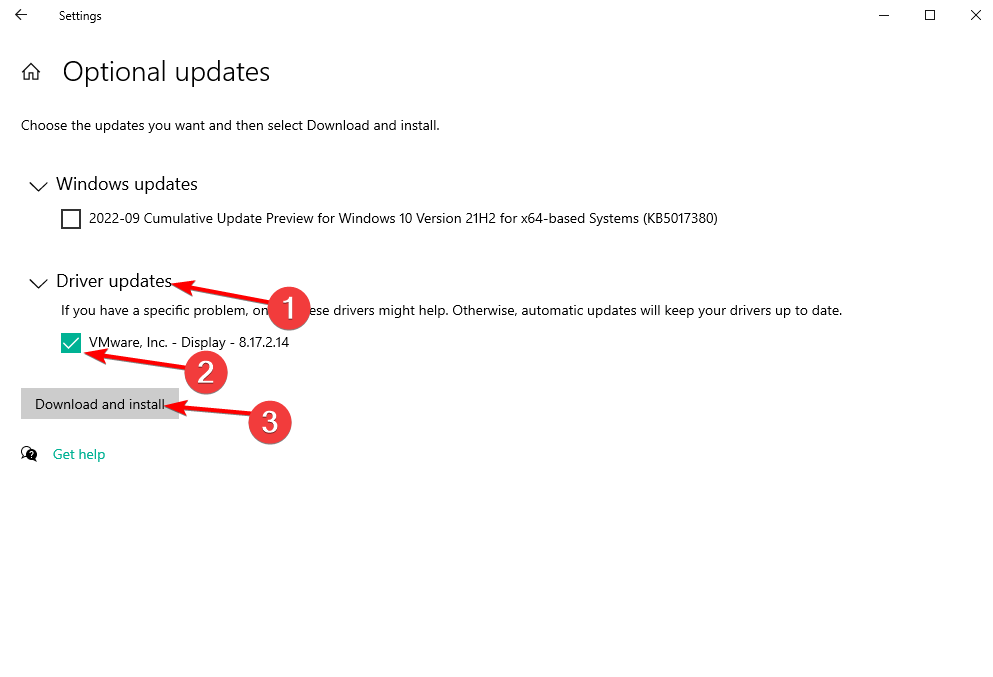
2.4 Instalar automaticamente os controladores mais recentes
Este é um erro óbvio, mas comum. Depois de instalar o cartão gráfico, o Windows instalará automaticamente o controlador do cartão gráfico obrigatório que vem pré-integrado no cartão gráfico.
No entanto, a maioria das vezes deve atualizar os controladores e baixar arquivos adicionais para que funcionem corretamente. Você pode baixar a última versão do controlador de gráficos no site do fabricante da GPU.
Como alternativa, você pode usar uma ferramenta automatizada que se encargará desta área por você. DriverFix é exatamente o que você precisa.
3. Use o símbolo do sistema para desativar o PCI Express
OBSERVAÇÃO
Este solo é recomendado para placas gráficas NVIDIA.
- Presione janelas, luego escreve cmd e selecione Executar como administrador.

- Escreva o pegue o seguinte comando, luego pressione Entrar e reinicie seu PC assim que terminar:
bcdedit /set pciexpress forçado desabilitar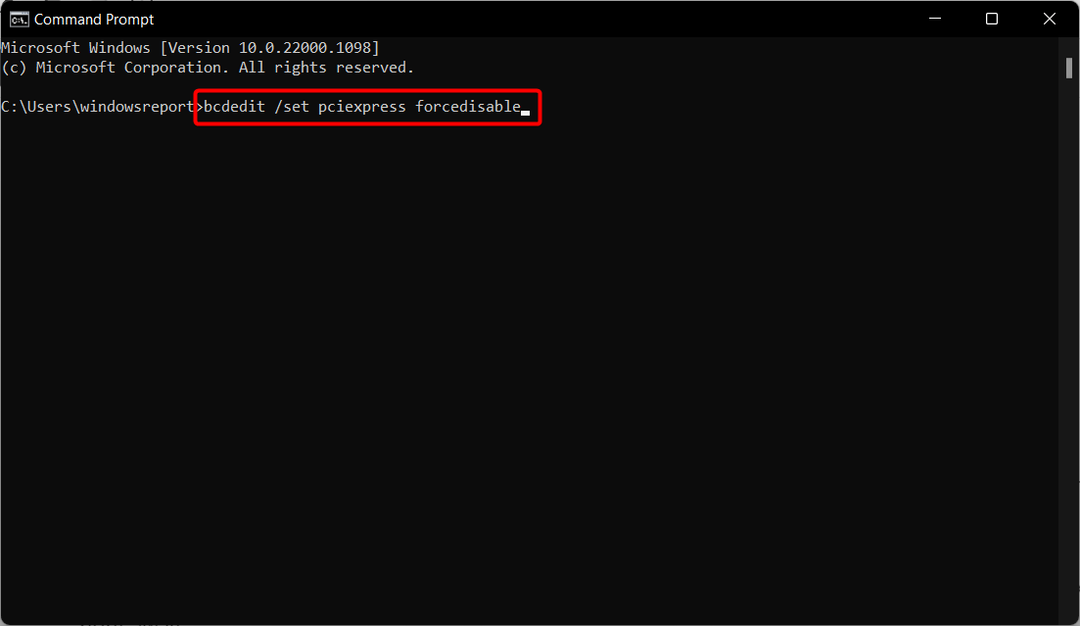
4. Reiniciar o BIOS e atualizá-lo
- atualize su BIOS, o que permitirá que sua placa base funcione com qualquer novo hardware que instale. O PC não pode detectar o problema da placa gráfica Nvidia, que será resolvido depois disso.
É necessário que señalemos que alterar o BIOS em algumas ocasiões pode ser uma atividade potencialmente riesgosa; portanto, deve-se tomar precauções extremas para evitar danos irreparáveis.
- Corrigido: a placa gráfica AMD não é reconhecida no Gerenciador de dispositivos
- Placa gráfica Nvidia não detectada no Windows 11? Conserte agora
- 5 maneiras de corrigir a placa de vídeo Nvidia não detectada no Windows 10
- Melhor calculadora de gargalo para PC
5. Desinstalar a última atualização do Windows
- Pressione as teclas janelas + EU juntas para acessar o aplicativo Configuração e luego selecionar Atualização e segurança.

- Selecione Ver histórico de atualizações instaladas no lado direito.
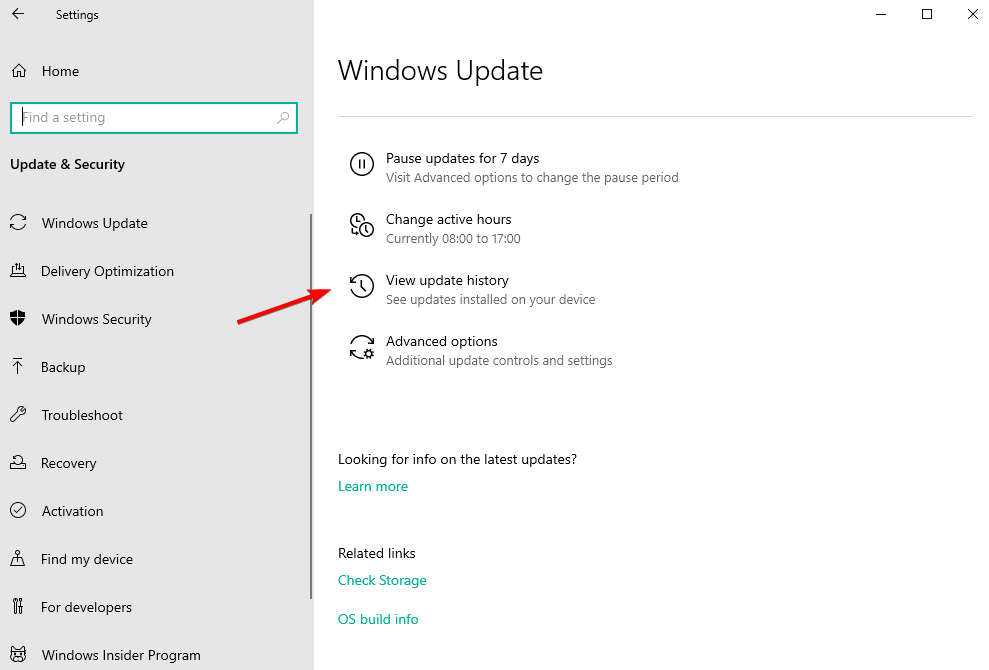
- Selecione Desinstalar atualizações.
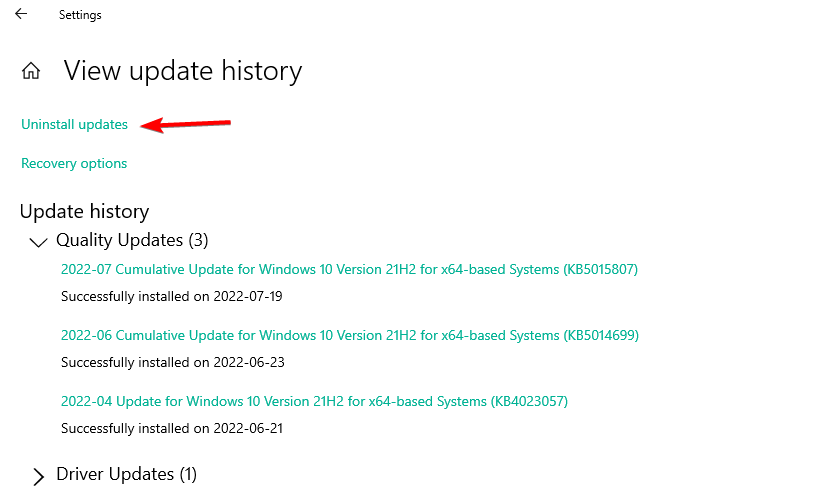
- Clique na atualização superior do Windows instalado e selecione Desinstalar para remover do seu PC. Reinicie seu computador e verifique se o problema da GPU está solucionado.
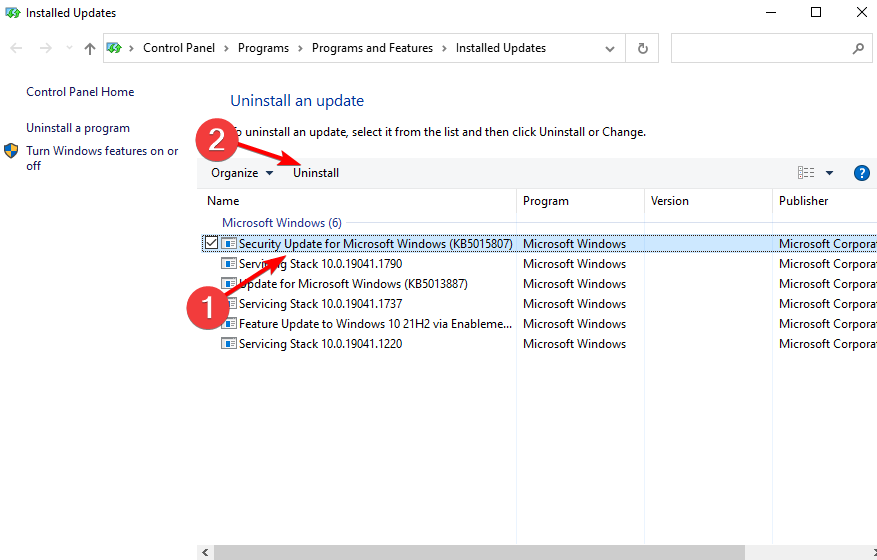
Si su PC tiene GPU integrado y dedicado, é possível que deba habilitar la tarjeta gráfica dedicada desde el BIOS.
Para obter mais soluções em potencial, visite nosso guia sobre como fazer se seu PC não detecta a segunda GPU.
Aqui você tem que poder regularizar seu PC sem detectar problemas no cartão gráfico com uma dessas soluções. Háganos saber si utilizó outras soluções alternativas.

![Como consertar o bloqueio de VPN do AirPlay [3 soluções funcionais]](/f/111e9977f81efe946e80a738744479e8.png?width=300&height=460)
